フィルムグレインオーバーレイを使用して、ビデオフッテージにキャラクターを追加したいとお考えですか?このビデオチュートリアルで、それらをプロジェクトに正しく適用する方法を学びます。
フィルムグレインオーバーレイは、簡単に映画のような懐かしさをもたらす最良の方法です。 銀行を壊すことなくあなたのビデオに。このビデオでは、Rocketstockの4Kフィルムグレインオーバーレイを使用して、SonyA7で撮影したミュージックビデオを強化しています。
さあ、チュートリアルに飛び込みましょう。
RocketStockエマルジョンフィルムグレインパックの使用
ステップ1: オーバーレイをプロジェクトファイルにインポートしてから、フィルムグレインで影響を与えたいショットのシーケンスを見つけます。
ステップ2: 使用するフィルムグレインを選択し、トラックに適用します。 映像の上に。
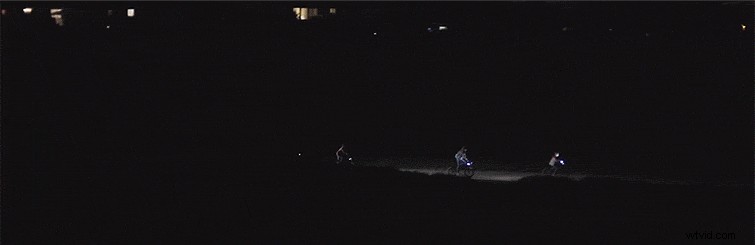
ステップ3: それが完了したら、エフェクトパネルに移動し、不透明度の下に移動します。 、ブレンドモードを変更します オーバーレイ 。
ステップ4: 不透明度を調整することで、効果の影響を微調整できます。私は50〜75パーセントの範囲でそれが好きです。
このチュートリアルでは、RocketStockのエマルジョンパックを取り上げます。 RocketStockサイトでこれらのビデオオーバーレイを確認できます。無料のフィルムグレインオーバーレイを試してみたい場合は、PremiumBeatブログで以前のまとめを確認してください。
